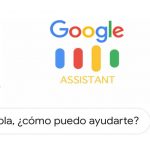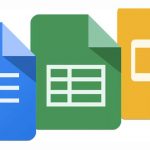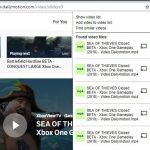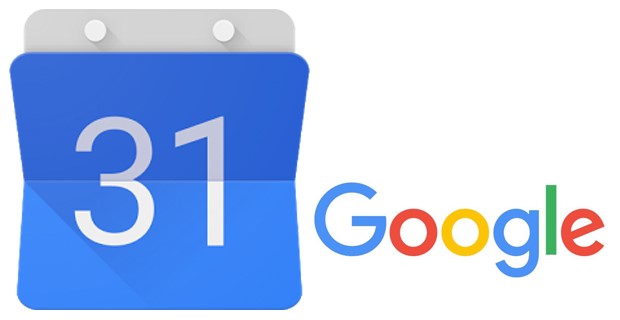
Actualmente tenemos tantas actividades cada día que olvidamos las citas o eventos planeados, por lo que es necesario contar con un recordatorio para todo eso. El mundo tan activo en el que vivimos nos hace olvidar asistir a actividades importantes solo porque lo planeamos por fuera de nuestra rutina. Hay diversas opciones que te ayudarán a recordar y planificar mejor tus actividades.
La mejor opción y más accesible para todos es Google Calendar, una agenda y calendario electrónico lanzado por Google en el año 2006. Debes tener una cuenta en Google para poder usar esta herramienta y es compatible con diversos sistemas operativos. Su diseño es muy similar a otros calendarios de escritorio como Microsoft Outlook o iCal para Mac OS X.
Tiene la posibilidad de agregar, ver y mover los eventos de una fecha a otra con facilidad y sin conexión. Google Calender tiene varias formas de vista, como tipo agenda, como mes o semanal. Además brinda la herramienta de compartir múltiples calendarios que fueron creados, para personas específicas o para todos; bien sea solo forma de lectura o con completo control del calendario.
La compatibilidad de Google Calender es amplia, y puede desarrollarse en cualquier sistema operativo lo suficientemente potente como para soportar la tecnología requerida. Los navegadores más importantes el cual Google Calender funciona si problemas son Microsoft Internet Explorer 6+, Mozilla Firefox 1.0+, Opera 9, Safari 2.0.3 y Google Chrome.
Crear o añadir recordatorio en PC. Paso a paso
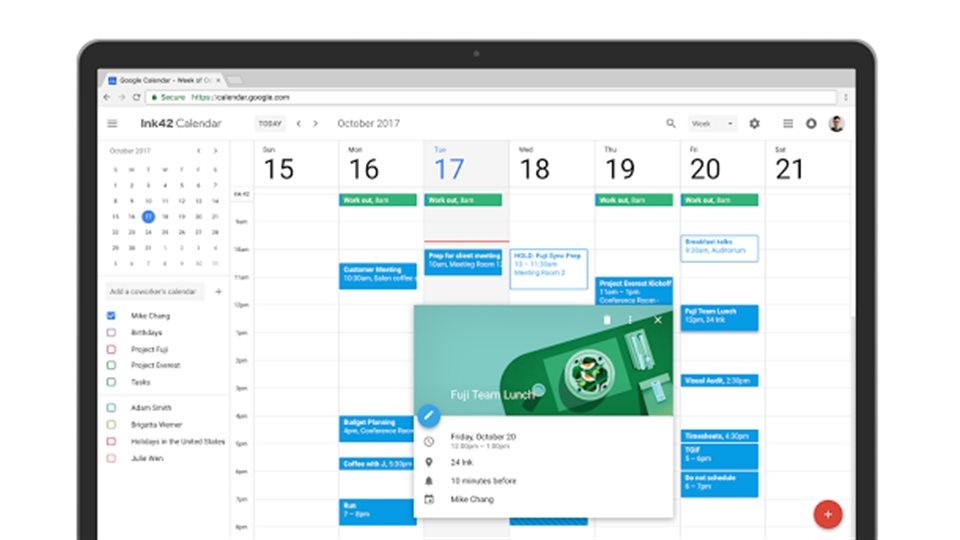
El primer paso es entrar a la página web calender.google.com y marcar Recordatorio justo en la parte izquierda de la pantalla, donde dice Mis Calendarios.
El segundo paso es darle a la opción Crear en la esquina superior izquierda de la página web. Una vez seleccionado, aparecerá un cuadro para comenzar a crear un nuevo evento o recordatorio.
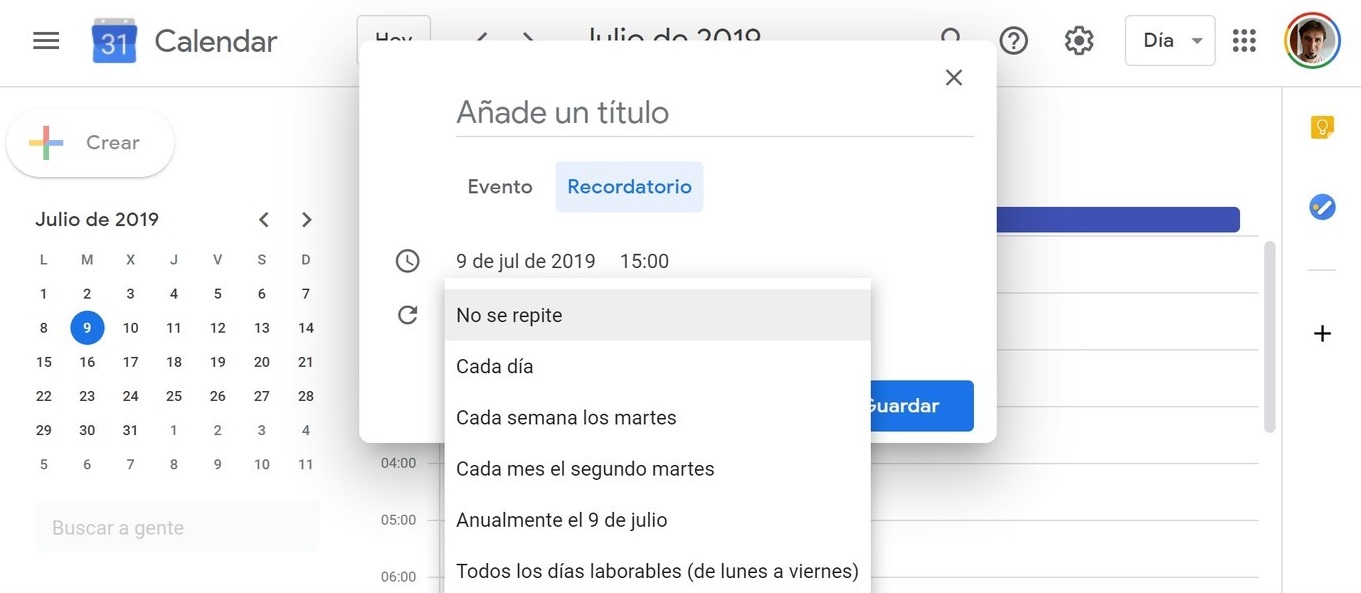
Le das clic a Recordatorio para luego añadir la fecha y seleccionar la opción si quieres repetir el Recordatorio creado. Una vez configurado, les das a la opción guardar en color azul y listo, ya estará un recordatorio que se repetirá o no según desees.
Crear o añadir recordatorios en móvil. Paso a paso
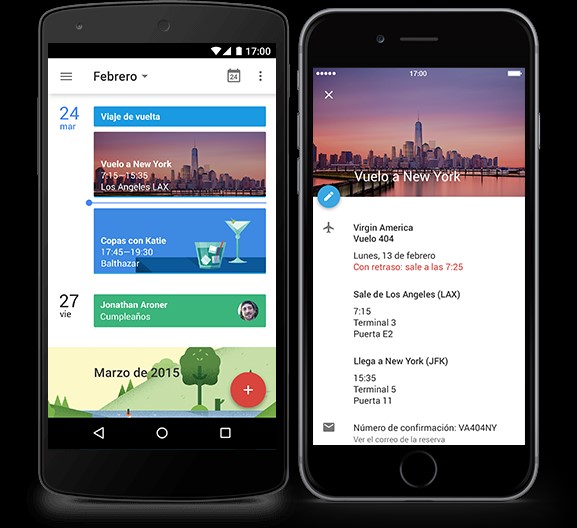
Google Calendar además nos permite la sincronización del calendario electrónico con la aplicación, ya que cuenta con una app disponible gratis en PlayStore para los usuarios de Android y en la App Store para los usuarios de Apple. Los realización de Recordatorios en Google Calender desde nuestros teléfonos es igual de fácil que en la versión web.
El primer paso es descargar la aplicación y entrar con tu cuenta de Google.
Luego verificar nuevamente en la barra izquierda si esta seleccionada la opción Recordatorios.
Después seleccionar la opción Crear en la parte inferior izquierda, que está señalada con el símbolo más (+).
Una vez seleccionada, aparecerá la nueva ventana donde se podrá crear nuevos recordatorios y eventos.
Seleccionar Recordatorio y realizar los mismo que en la versión web; escoger fecha, hora y si desea que sea una recordatorio que se repita.
Una vez creado, darle a Guardar para finalizar y estará listo tus recordatorios para que no se te olviden actividades o eventos importantes en tu vida.